Thinkcell中文教程
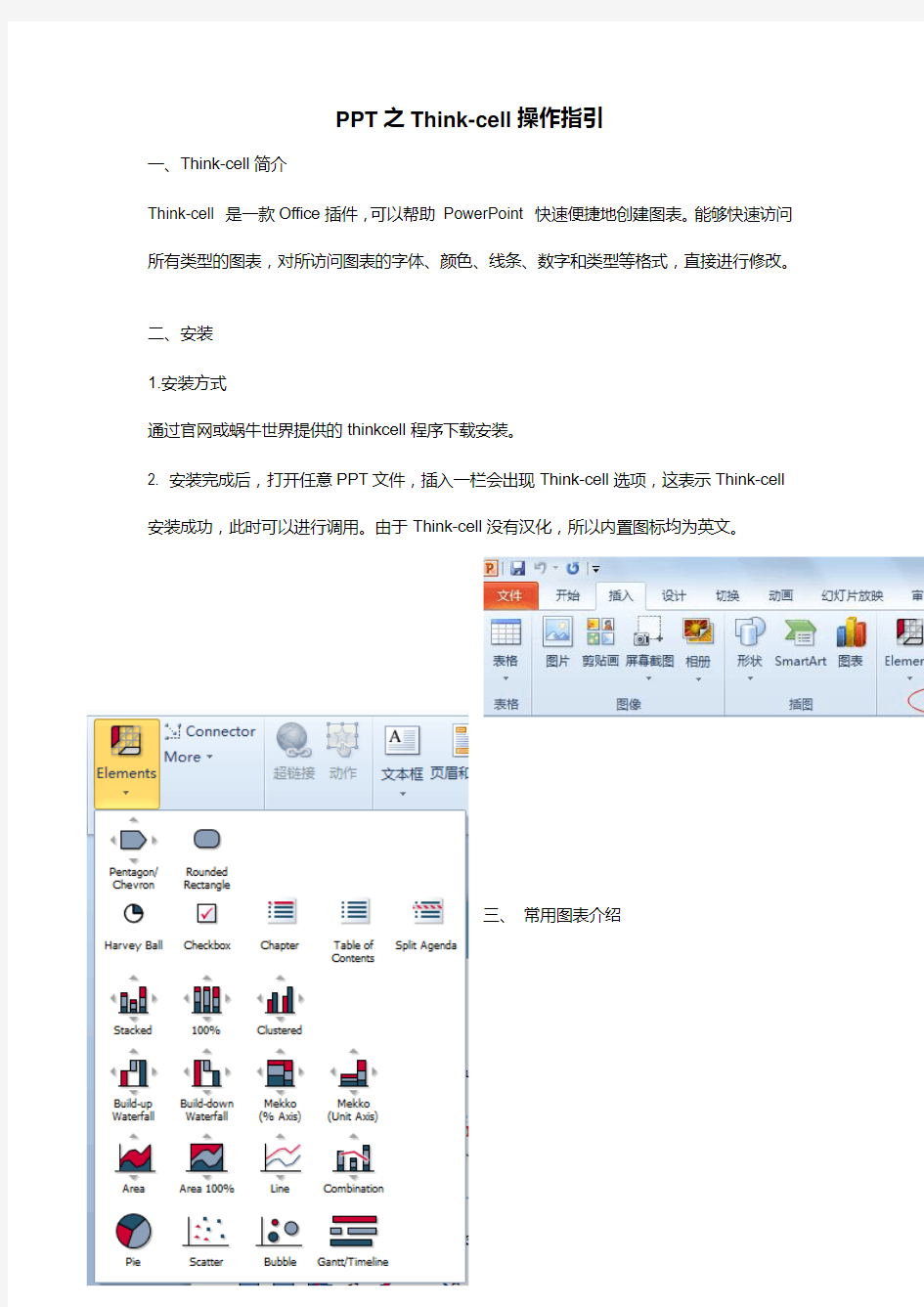

PPT之Think-cell操作指引
一、Think-cell简介
Think-cell 是一款Office插件,可以帮助PowerPoint 快速便捷地创建图表。能够快速访问所有类型的图表,对所访问图表的字体、颜色、线条、数字和类型等格式,直接进行修改。
二、安装
1.安装方式
通过官网或蜗牛世界提供的thinkcell程序下载安装。
2. 安装完成后,打开任意PPT文件,插入一栏会出现Think-cell选项,这表示Think-cell 安装成功,此时可以进行调用。由于Think-cell没有汉化,所以内置图标均为英文。
三、常用图表介绍
1.簇状图(Clustered):
主要用于同期对比。由一系
列高度不等的纵向条纹或线
段表示数据分布的情况。一
般用横轴表示数据类型,纵
轴表示分布情况。
2.百分比柱状图(100%):与堆叠柱状图类似,在柱体内各部分显示其占整体的百分比;
3.瀑布图(Waterfall):用来解释从一个数值到另一个数值的变化过程具有的特殊效果。常
用于分析成本、利润等相关数据。
4.折线图(Line):主要显示随时间而变化的连续数据,因此非常适用于显示在相等时间
间隔下数据的变化趋势。
5.组合图(Combination):既包含柱状图相关信息,又包含折线图功能,可以复合表示多
项指标。非常常用,建议重点关注练习。
6.饼状图(Pie):用整个圆表示总体的数量或整体值“1”,用圆内各个扇形的大小表示各部
分数量或该部分占总体的百分比。
7.散点图(Scatter):反应两个指标在四象限里的分布关系,可选择多种指标的对应分布
关系,分析不同问题。
8.甘特图(Gantt/Timeline):以图示的方式通过活动列表和时间刻度表示出任何特定项目
的活动顺序与持续时间。它直观地表明任务计划在什么时候进行,及实际进展与计划要求的对比。
四、操作指引
1. 插入:下面均以簇状图为例,其他图标类似,将不再赘述。
点击时注意,若朝向不同,生成的簇状图开口朝向也不同,共分为上、下、左、右四种。
单击簇状图,光标将变成黑色十字带橘色矩形,在PPT任意处单击,将生成图表如下所示。
2. 浮动工具栏
单击图表使其处于选中状态,上方将出现浮动工具栏,主要作用是修改图表的外观。其中包括五个下拉菜单,分别为:
A. 字体:图表内横、纵轴所有数字的字体及大小;
B. 小数位:纵轴数字保留小数位(不保留、保留一位、保留两位、保留三位)、两种格
式(20.000或者20,000)、直接使用Excel数据格式;
C. 数量级:纵轴数字的数量级,如20000,选择*104,则数字显示将为2;
D. 框线:图表框线的颜色及粗细,上图为无框线状态;
E. 配色方案:可通过下拉菜单修改。当你选择使用后,在图表的每一行,系统将根据
配色方案自动配备不同的颜色。其中All Fill Color 是表示填充单色,All White为全部白色填充,其余为彩色填充。
3. 修改数据:
单击右下角的表格式样
小图标,或者双击蓝色框
内的空白部分,可以打开图表对应的数据表。下图所示是PPT内置的数据,读者可根据需要进行替换修改。其中,
默认行标签为Category,即图表的横坐标,列标签Series为图表的列坐标。
A B C D
数据表内的工具栏各项含义:
A. 剪切、复制、粘贴(右侧下拉菜单可选源格式粘贴、只粘贴数值等功能);
B. 插入行、删除行、插入列、删除列;
C. 转置(即交换行列坐标轴,如下面两图所示)、上下倒装;
D. 变为/移除百分比格式、移除所有单元格格式、下拉菜单:自定义快速访问工具栏。
4. 功能特征键之一
在图表框线内部背景处右键, 将会显示其功能特征键,如下图所示。主要作用包括增加或移除横纵坐标、显示增长比例等。当光标落在某一功能键上时, 将会英文提示其作用。
功能键共有16个,下面将一一介绍其作用: 1:删除图表(Delete );
2:建立于Excel 的链接(Establish Excel Link);
3:增添/移除段差箭(Add/Remove Segment Difference Arrow ),一般用于比较纵向落差;
4:增添/移除类差箭(Add/Remove Category Difference Arrow ),与3类似,一般用于比较横向落差;
1
3 5 7
9
11
13
15
5:增添/移除复合增长箭(Add/Remove Compound Growth Arrow),一般用于横向跨度较大时的前后对比,如下图比较2011与2013年淡蓝色柱体所代表的增长变化;
6:调整整体规模(Fit Scale to Data),一般用于组合图中;
7:增添Y轴(Add Y Axis),如左图所示,当已有一条Y轴时,点击该键还可再增一条;
8:增添/移除价值线(Add/Remove Value Line);
9:增添/移除连接线(Add/Remove Connector),连接不同柱体,反应增长趋势,一般用于折线和柱体均存在的组合图中;
10:增添/移除图例(Add/Remove from Legend),;
11:增添/移除系列标签(Add/Remove Series Label),一般用于堆叠柱状图中;
12:增添/移除横坐标标签(Add/Remove Category Label);
13:增添/移除纵坐标标签(Add/Remove Segment Label),数字将显示在柱体内部;
14:增添/移除求和(Add/Remove Total),与13相比,求和结果将显示在柱体上方;
15:负责人,一般未涉及;
16:工作内容,一般未涉及。
注:
(1)功能特征键显示为灰色即表示不可用;
(2)单击整个背景与单击单个单元显示的功能特征键设定的范围不一定相同,单个单元设定时只作用于该单元所对应的柱体;
(3)功能特征键中的图标是即时的。如12:增添/移除横坐标标签,当前图表没有横坐标标签时,显示的是增添(Add Category Label)。若当前图表已有横坐标标签,则会显示移除(Remove Category Label)。
5. 功能特征键之二
选中图中任一折线右键,将会显示折线所对应的功能特征键,如下图所示。主要作用包括增加或移除横纵坐标、显示增长比例等。当光标落在某一功能键上时,将会英文提示其作用。
功能键共有9个,下面将一一介绍其作用:
1:增添/移除点标签(Add/Remove Point Label),对象为该折线上的所有折点标签;
1
3
5
7
9
2:增添隔断(Add Break),可重复使用,往往用于个别数字与其他数字大两个或两个以上数量级的情况。比如当其他数据均为个位数时,2010年的产量为100,如左图所示。此时对其增添隔断,展示效果将明显提高,如右图所示;
3:平滑曲线/折线(Set to Smooth/Straight Line),将折线变为平滑曲线;
4:交换左右两条纵轴位置(Set to Left/Right Axis);
5:增添/移除误差线(Add/Remove Error Bars),即展示同期两条折线的差距;
6:线转柱/柱转线(Set to
Segment/Line Type),注意柱转线
时,需Shift+单击全选所有柱体后右键选择;
7
:
插
值
/禁止插值(Interpolate/Do not Interpolate),一般未涉及;
8:增添/移除图例(Add/Remove from Legend),与上一节不同,此时仅指选中的折线所对应的图例;
9:增添/移除系列标签(Add/Remove Series Label)。
注:在柱状图中,选中柱体后右键出现的功能特征键共13个,作用及用法均已介绍
过,下面将不再赘述。
Thinkcell操作指引
PPT之Think-cell操作指引 一、Think-cell简介 Think-cell 是一款Office插件,可以帮助PowerPoint 快速便捷地创建图表。能够快速访问所有类型的图表,对所访问图表的字体、颜色、线条、数字和类型等格式,直接进行修改。 二、安装 1.安装方式 自行下载,注意兼容性。如Office 2010通常需要Think-cell5.2及以上版本,且需下载破解版。下面均以Office 2010,Think-cell 5.2为例进行演示。 2.安装完成后,打开任意PPT文件,插入一栏会出现Think-cell选项,这表示Think-cell 安装成功,此时可以进行调用。由于Think-cell没有汉化,所以内置图标均为英文。
三、常用图表介绍 1.簇状图(Clustered):主要用于同期对比。由一系列高度不等的纵向条纹或线段表示数 据分布的情况。一般用横轴表示数据类型,纵轴表示分布情况。
2.百分比柱状图(100%):与堆叠柱状图类似,在柱体内各部分显示其占整体的百分比; 3.瀑布图(Waterfall):用来解释从一个数值到另一个数值的变化过程具有的特殊效果。常 用于分析成本、利润等相关数据。 4.折线图(Line):主要显示随时间而变化的连续数据,因此非常适用于显示在相等时间 间隔下数据的变化趋势。
5.组合图(Combination):既包含柱状图相关信息,又包含折线图功能,可以复合表示 多项指标。非常常用,建议重点关注练习。 6.饼状图(Pie):用整个圆表示总体的数量或整体值“1”,用圆内各个扇形的大小表示 各部分数量或该部分占总体的百分比。
- thinkcell简易教程
- thinkcell简易教程
- Thinkcell使用技巧报告
- 2-Think-cell_简易使用教程
- Thinkcell使用技巧(推荐文档)
- thinkcell简易使用教程选编
- Thinkcell使用技巧
- Thinkcell使用技巧..课件
- Thinkcell使用技巧..【优质PPT】
- Thinkcell中文教程
- 2thinkcell_简易使用教程.
- Thinkcell使用技巧报告
- Thinkcell使用技巧
- Thinkcell使用技巧
- Thinkcell使用技巧..
- Thinkcell操作指引
- thinkcell-2015培训教程-10分钟上手
- think-cell 教程
